Jak nainstalovat Kodi na vašem Amazon Fire TV nebo Fire TV TV

Pokud jste strávili nějaký čas zkoumáním softwarové scény set-top boxu, pravděpodobně jste slyšeli o Kodi . Formálně nazývaná XBMC, může Kodi rozšířit funkci Fire TV o další kanály a obsah. Věc je, že může být trochu obtížnější instalovat než na jiných platformách. Zde je návod, jak to udělat
První krok: Připravte si Fire TV Ready
SOUVISEJÍCÍ: Kodi není žádost o pirátství
Než budete moci něco dělat, , což v podstatě znamená, že umožňuje Apps z neznámých zdrojů - v kostce, to znamená, že můžete instalovat aplikace mimo aplikaci Appstore. Chcete-li to provést, přejděte do nabídky Fire TV a přejděte na Nastavení.
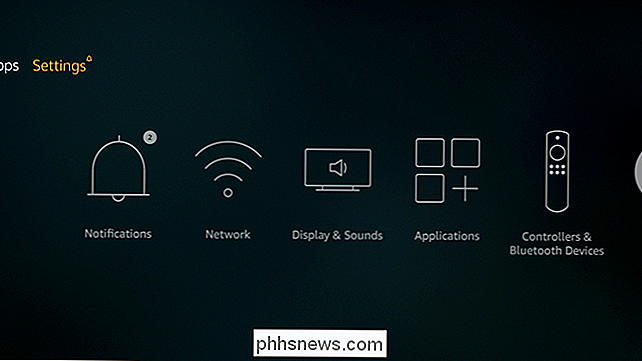
Odtud přejděte na položku Device
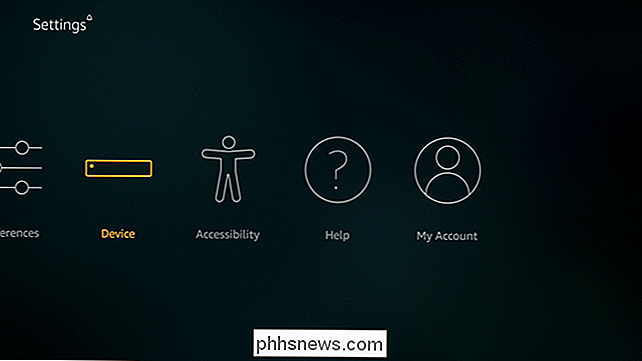
a pak se přesuňte na možnost Developer Options (Možnosti vývojáře)
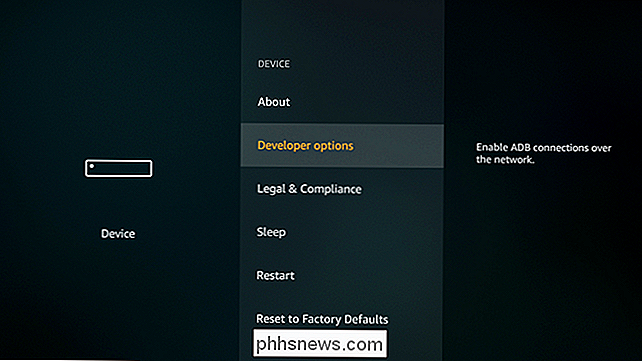
V této nabídce jsou tři možnosti, ten, který hledáte: Aplikace z neznámých zdrojů.
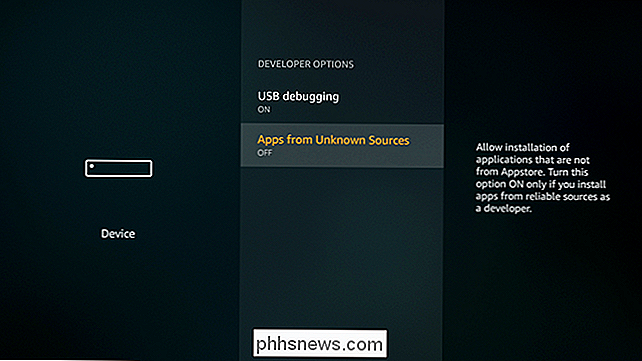
Krok 2: Instalace Kodi
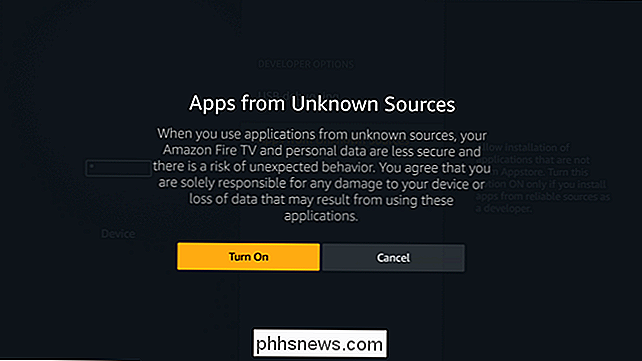
Jelikož Kodi není k dispozici v Amazon Appstore,
se objeví výstraha, ale to je normální - pokračujte a přijměte jej. , budeme ji muset nainstalovat vzdáleně. Existuje několik způsobů, jak to vyřešit, ale zaměříme se na dvě: instalace s aplikací Fire TV nazvanou "Downloader" (což je metoda doporučená společností Kodi) nebo instalace z jiného zařízení Android.
Začneme.
Instalace Kodi s programem Downloader
Nejprve je třeba nainstalovat aplikaci Downloader z aplikace Amazon AppStore. Můžete to udělat vzdáleně, nebo jen hledat "Downloader" přímo z vašeho Fire TV
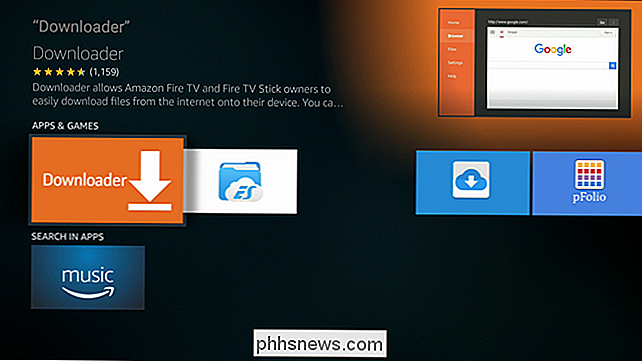
Jakmile je nainstalován, pokračujte a zapalte ho.
Použití programu Downloader je docela jednoduché: stačí zadat URL pro soubor, který chcete nainstalovat. Zde je seznam dostupných aplikací Kodi v době psaní:
- Kodi 17.1: //bit.ly/kodi171
- Kodi 17.0: //bit.ly/kodi17app
- Kodi 16.6: //bit.ly/spmc166
- Kodi 16.5.5: //bit.ly/spmc1655apk
- Kodi 16.1: // bit.ly/kodi161arm
Stačí zadat adresu URL požadované verze na Fire TV do adresy URL aplikace Downloader. Klávesnice zrychluje tady věci, ale není to naprosto nezbytné. Po zadání klikněte jednoduše na tlačítko Stáhnout.
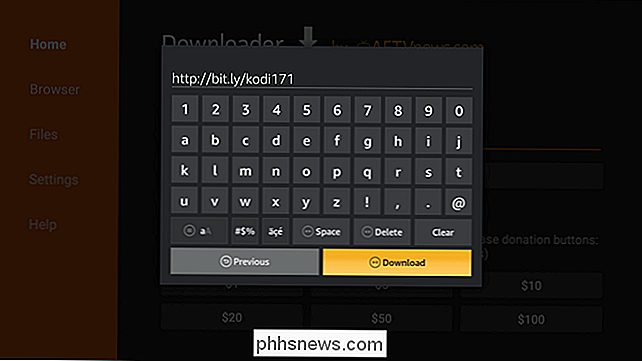
Alternativně můžete do pole URL zadat "kodi.tv", který vyzve k otevření prohlížeče. Odtud můžete přejít na stažení APK - to je užitečné řešení, pokud hledáte novější verzi Kodi, než je uvedeno zde.
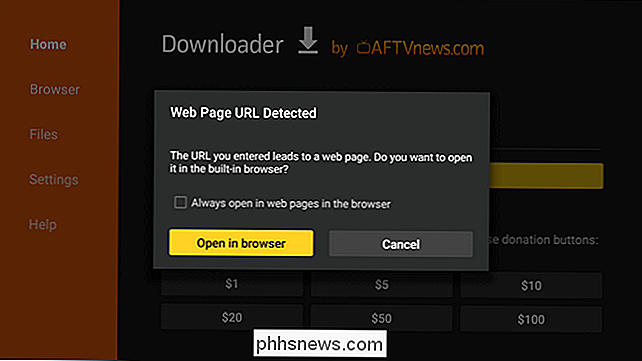
Jakmile jakmile zjistíte příslušné stahování, aplikace bude připojte se k adrese URL a spusťte stahování souboru.
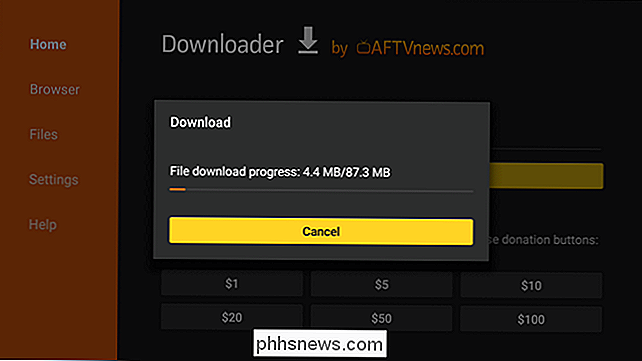
Po dokončení stahování souboru APK se automaticky zobrazí výzva k instalaci. Klikněte na tlačítko Instalovat.
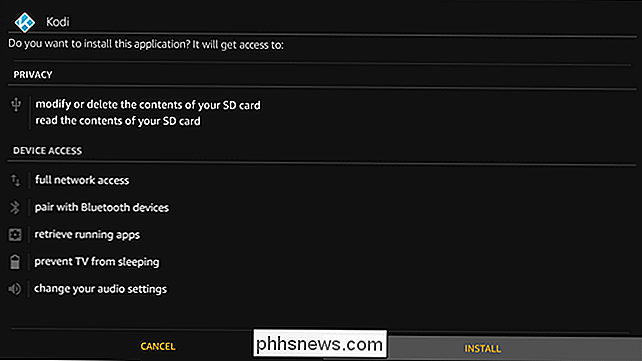
Po instalaci zvolte "Hotovo". Mělo by se vrátit zpět do programu Downloader, kde můžete soubor APK odstranit, pokud chcete.
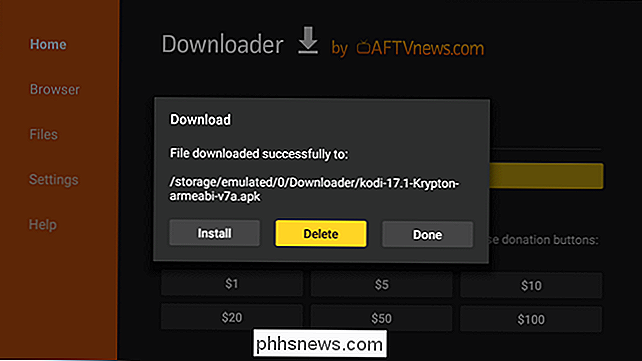
V tomto okamžiku by Kodi měla být připravena jít.
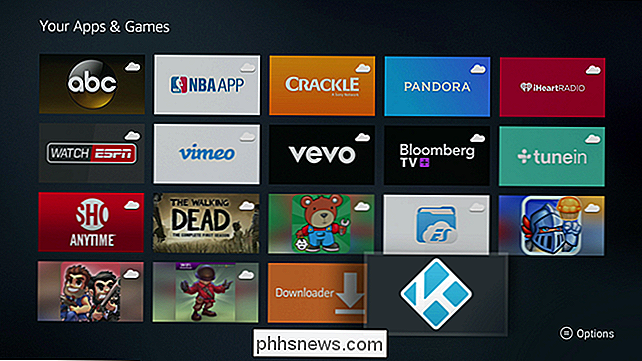
Instalace Kodi z Androidu s aplikací Apps2Fire
Pokud jste uživatel Androidu , existuje také velmi jednoduchý způsob, jak dostat Kodi do vašeho Fire TV pomocí aplikace Apps2Fire. V podstatě vám to umožňuje odeslat nainstalovanou aplikaci z telefonu nebo tabletu do Fire TV. Je to rád. To znamená, že musíte nainstalovat Kodi z Google Play také na toto zařízení Android. Uchopte telefon nebo tablet a nainstalujte obě aplikace.
Předtím, než aplikace Apps2Fire bude fungovat, musíte povolit ladění a USB ladění ADB na vaší Fire TV. Přejděte v části Nastavení> Zařízení a potom možnosti vývojáře. Povolte zde i ladění ADB a USB.
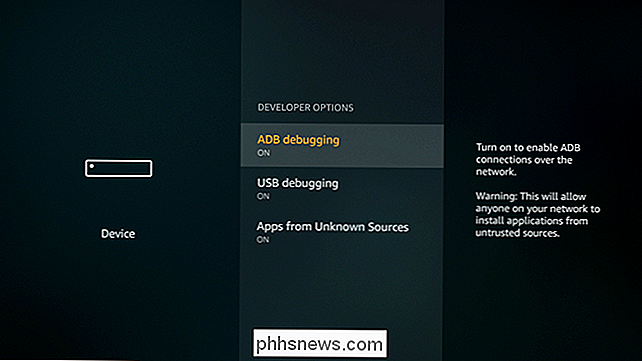
Vaše zařízení Android a Fire TV budou muset být v téže síti Wi-Fi. Jakmile se dostanou, přejděte do Nastavení Fire TV a přejděte na možnost Device> About.
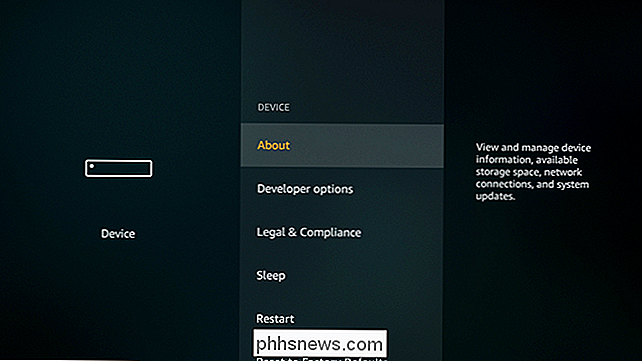
V této nabídce přejděte dolů na položku Network (Síť) a poznamenejte si IP adresu Fire. Takto se bude váš telefon nebo tablet vzdáleně připojovat k televizoru Fire.
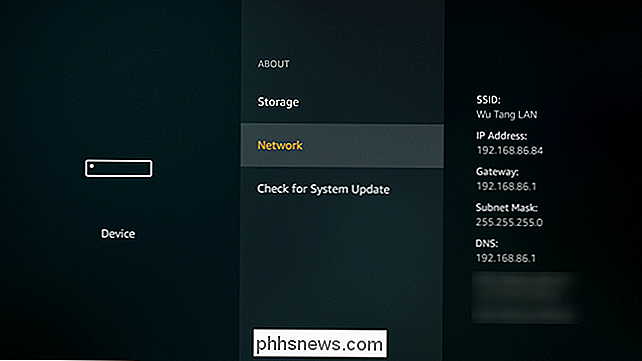
Poznamenejte si, že v telefonu nebo tabletu spusťte aplikaci Apps2Fire. Přejděte na konec lišty nabídky a klepněte na "Nastavení". Zde zadejte IP adresu Fire TV a pak klepněte na Save (Uložit).
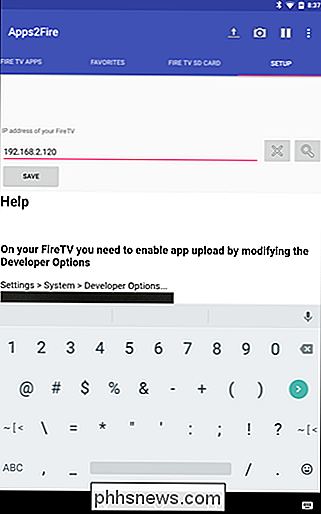
Nyní přejděte zpět na položku nabídky Místní aplikace. Měl by se automaticky připojit k vaší Fire TV a načíst seznam nainstalovaných aplikací.
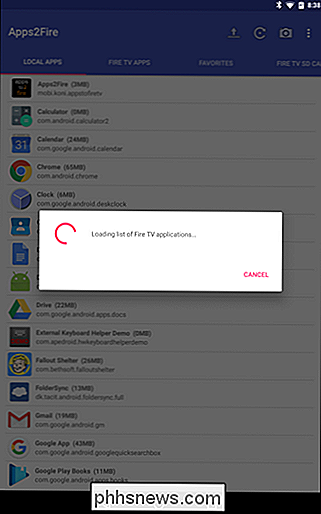
Jakmile je vše načteno - což může trvat několik minut, v závislosti na tom, kolik aplikací jste nainstalovali a rychlosti připojení k síti - najít Kodi. Klepněte na něj a poté na tlačítko "Nainstalovat".
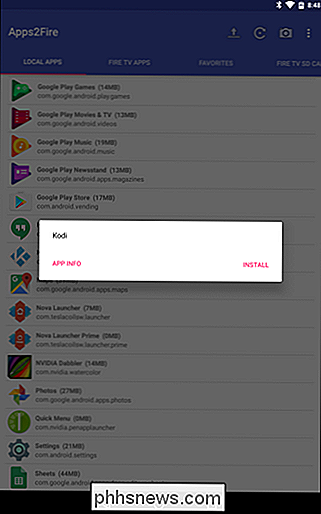
To bude trvat několik minut, ale Kodi bude vzdáleně posunut od zařízení Android k Fire TV. Jděte za nápoj.
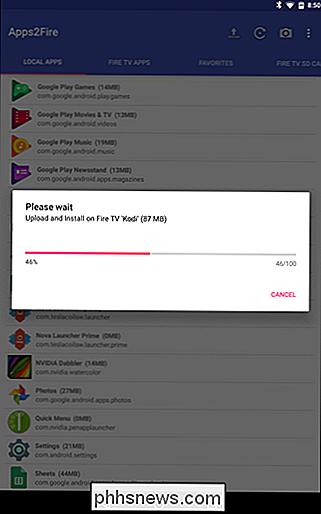
Po dokončení se objeví malý popup. To znamená, že jste hotovi.
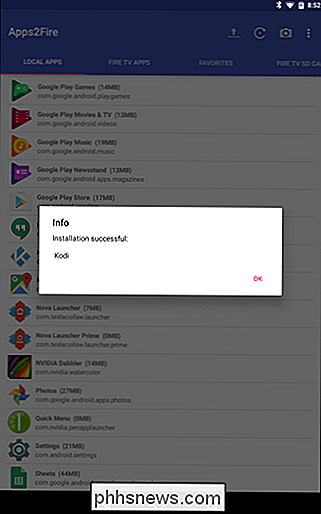
Aplikace se nyní zobrazí v knihovně aplikací. Dobré pro vás.
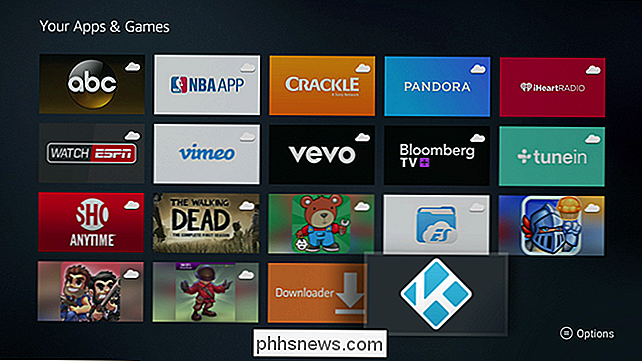
Krok třetí: Začněte používat Kodi
V tomto okamžiku jste otevřeli celý široký svět obsahu, vše na dosah ruky. Můžete přidat všechny vaše roztrhaný DVD a Blu-ray movis, nainstalovat Add-Ons aplenty, používat Kodi jako DVR a ještě mnohem víc.

V tomto okamžiku je na vás, abyste zjistili, jak se Kodi hodí do vašeho pohledu, ale užívejte si to. To je pravděpodobně nejlepší věc, kterou kdy budete dělat na vaší Fire TV.
Je tu jedna nevýhoda, kterou stojí za zmínku: protože Kodi není v Amazon Appstore k dispozici, nebude se automaticky aktualizovat. To znamená, že pokud je k dispozici aktualizace, chcete-li mít nejnovější verzi, budete muset jej vždy nainstalovat ručně. Je to bummer, ale pokud jste líní, původní verze by měla pokračovat v práci v pohodě. Prostě nedostanete nové funkce nebo opravy.

ČTyři funkce serveru macOS, které jsou nyní postaveny na vysoké Sierry
Serverový softwarový server společnosti Apple není takový, jaký býval. Jakmile bude mít značná investice, v těchto dnech vám server MacOS pouze nastaví zpět 20 dolarů, což je výhodná výhoda za všechny funkce, které získáte. Nebo alespoň funkce, které jste získali. Protože s High Sierrou je spousta funkcí, které byly kdysi exkluzivní na serveru macOS, nyní svázána s MacOS.

Jak vrátit zpět sestavuje a odinstaluje aktualizace v systému Windows 10
Systém Windows 10 automaticky nainstaluje aktualizace na pozadí. Většinou je to dobré, ale občas dostanete aktualizaci, která rozbíjí věci. V takovém případě musíte tuto aktualizaci odinstalovat. Systém Windows 10 je o aktualizaci agresivnější než předchozí verze. Z velké části je to dobré, protože příliš mnoho lidí se nikdy neobtěžovalo instalovat aktualizace - dokonce i kritické aktualizace zabezpečení.



